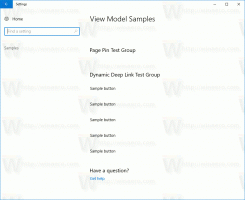Nascondi elenco app nel menu Start in Windows 10
Poiché Windows 10 build 14942, il sistema operativo consente all'utente di applicare più personalizzazioni al menu Start. Ora è possibile nascondere l'elenco delle app nel menu Start. Vediamo come si può fare.
Annuncio
Da Windows 10 build 14942, c'è un'opzione speciale nell'app Impostazioni che ti consente di nascondere l'elenco delle app nel menu Start. Questa può essere una buona idea per coloro che preferiscono concentrarsi sui riquadri appuntati, che possono visualizzare alcune informazioni utili aggiornandosi regolarmente. Ciò rende anche il menu Start più compatto.
Ecco come appare il menu Start con l'elenco delle app disabilitato: 
Ed ecco l'aspetto predefinito del menu Start: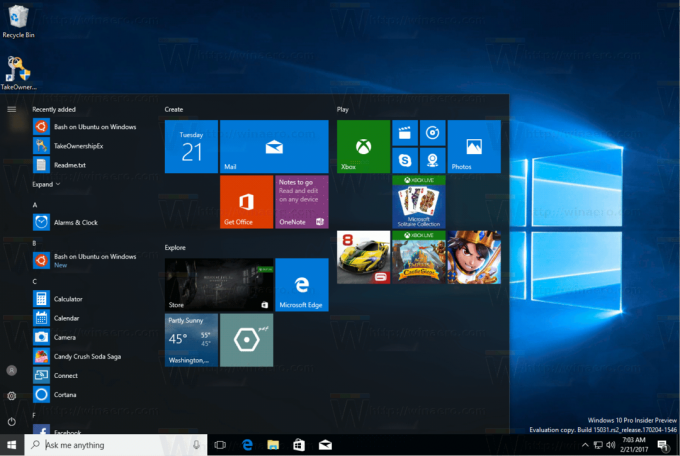
Vediamo come si può fare.
Ecco come nascondere l'elenco delle app nel menu Start in Windows 10.
- Apri l'app Impostazioni.

- Vai a Personalizzazione - Avvia.

- A destra, disattiva l'opzione Mostra elenco app nel menu Start.

L'elenco delle app verrà nascosto immediatamente.

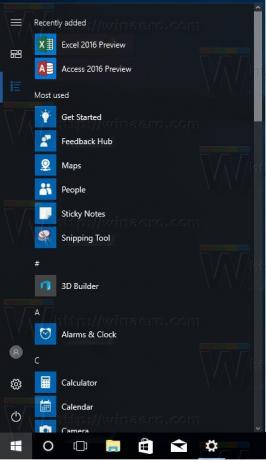
Successivamente, se cambi idea, puoi aprire la stessa pagina delle opzioni in Impostazioni -> Personalizzazione -> Avvia e abilitare nuovamente l'opzione.
Questa opzione era precedentemente chiamata Nascondi l'elenco delle app nel menu Start nelle versioni precedenti di Windows 10. Ora è stato rinominato.
Il menu Start di Windows 10 è stato completamente rinnovato. Ora combina l'aspetto del classico menu Start di Windows 7 con la schermata Start e i suoi riquadri di Windows 8. Con ogni aggiornamento importante, sta ottenendo nuove interessanti funzionalità. Uno di questi che vale la pena menzionare è la possibilità di creare cartelle di tessere. Ne abbiamo parlato in precedenza nel seguente articolo: Crea cartelle di riquadri nel menu Start in Windows 10.

Questa funzione di Tile Folders ti consentirà di mantenere il tuo menu Start ben organizzato e ottimizzato. È particolarmente utile su piccoli dispositivi touchscreen.
Ti piace il menu Start di Windows 10? Qual è la tua caratteristica preferita del nuovo menu Start? Diteci nei commenti.